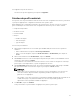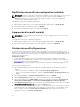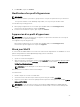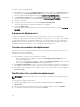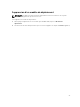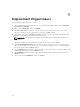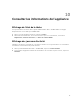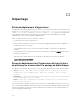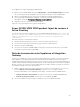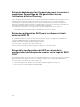Users Guide
Pour mettre à jour une image WinPE :
1. Dans DLCI Console, sélectionnez WinPE Update(Mise à jour de l’image), sous Image Source(Source
de l'image), dans le Custom WinPE Image Path (Chemin d’accès de l’image WinPE personnalisé),
entrez le chemin de l’image WinPE, par exemple, \\ DLCI IG Share\WIM\boot.wim.
2. Sous Chemin d’accès DTK, dans le champ Chemin d'accès aux pilotes DTK, indiquez l’emplacement
des pilotes du Dell Deployment Toolkit, par exemple \\ DLCI IG Share\DTK\DTK501.
3. Spécifiez le nom ISO.
4. Pour afficher la liste des tâches, sélectionnez Accéder à la liste des tâches.
Un nom de tâche unique est attribué à chaque mise à jour WinPE.
5. Cliquez sur Mettre à jour.
Un fichier d'image ISO WinPE portant le nom fourni à l'étape précédente est créé sous \\ DLCI IG
Share\ISO.
À propos du déploiement
Le déploiement d’hyperviseur prend en charge le déploiement « un à un » et « un à plusieurs ».
Le déploiement d’hyperviseur est un flux de travail basé sur les profils. Pour l’essentiel, ce flux de travail
vous permet de spécifier les configurations matérielles, celles de l’hyperviseur et celles spécifiques à
SC2012 VMM. Ce flux de travail utilise un réseau logique et un profil d’hôte de l’appliance ainsi que la
configuration matérielle de l’appliance en vue du déploiement de l’hyperviseur.
Création de modèles de déploiement
Vous pouvez créer des modèles de déploiement avec les profils matériel et d'hyperviseur requis et les
appliquer aux serveurs non attribués.
Pour créer un modèle de déploiement :
1. Dans l’appliance, effectuez l’une des opérations suivantes :
• Dans le tableau de bord de l'appliance, cliquez sur Create Deployment Template(Créer un
modèle de déploiement).
• Dans le volet de navigation de l’appliance, cliquez sur Profiles and Templates(Profils et modèles),
puis cliquez sur Deployment Template(Modèle de déploiement).
2. Dans Modèle de déploiement, entrez le nom du modèle, la description du modèle, sélectionnez un
profil d’hyperviseur et un profil matériel. Toutefois, la sélection d'un profil matériel est facultative.
3. (Facultatif) Si le profil d'hyperviseur ou matériel n'est pas créé, vous pouvez les créer en cliquant sur
Créer un nouveau.
Modification d’un modèle de déploiement
REMARQUE : Vous pouvez modifier le nom, la description, la sélection de profil d’hyperviseur et le
profil matériel.
Pour modifier un modèle de déploiement :
1. Dans la page Complément de console DLCI pour SC2012 VMM, cliquez sur Modèles de
déploiement.
2. Sélectionnez le modèle de déploiement que vous souhaitez modifier et cliquez sur Modifier.
3. Procédez aux modifications requises et cliquez sur Terminer.
24